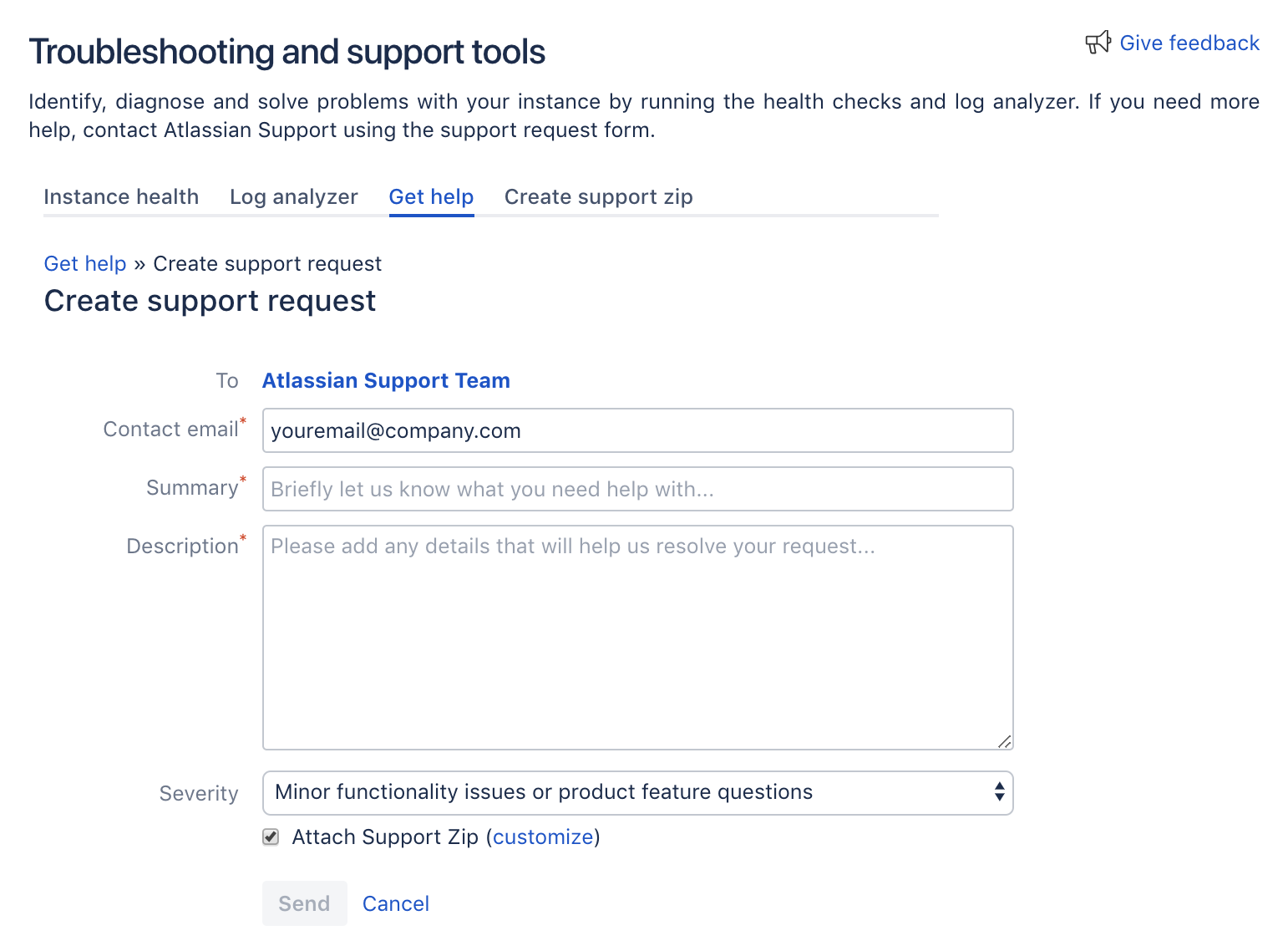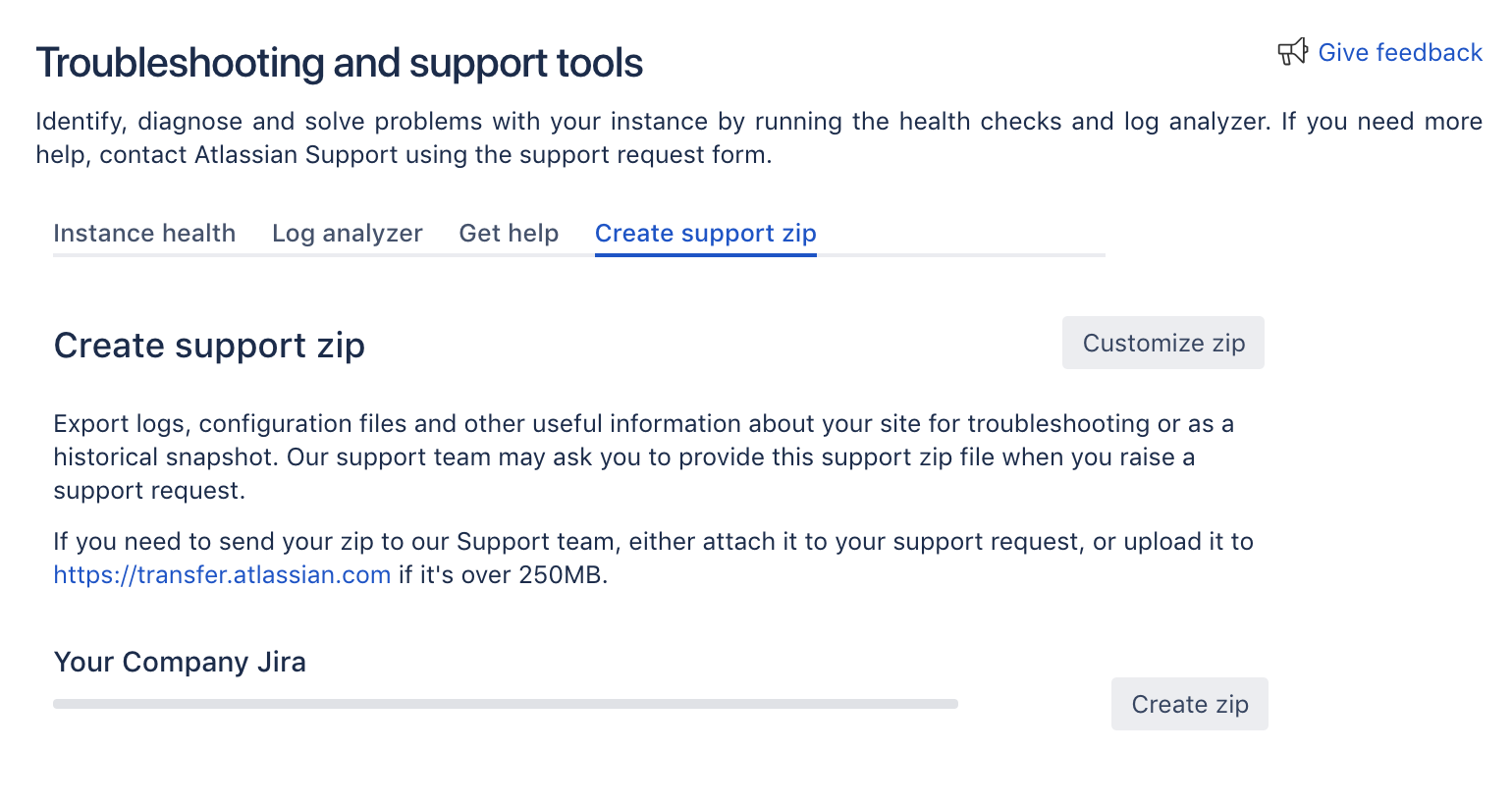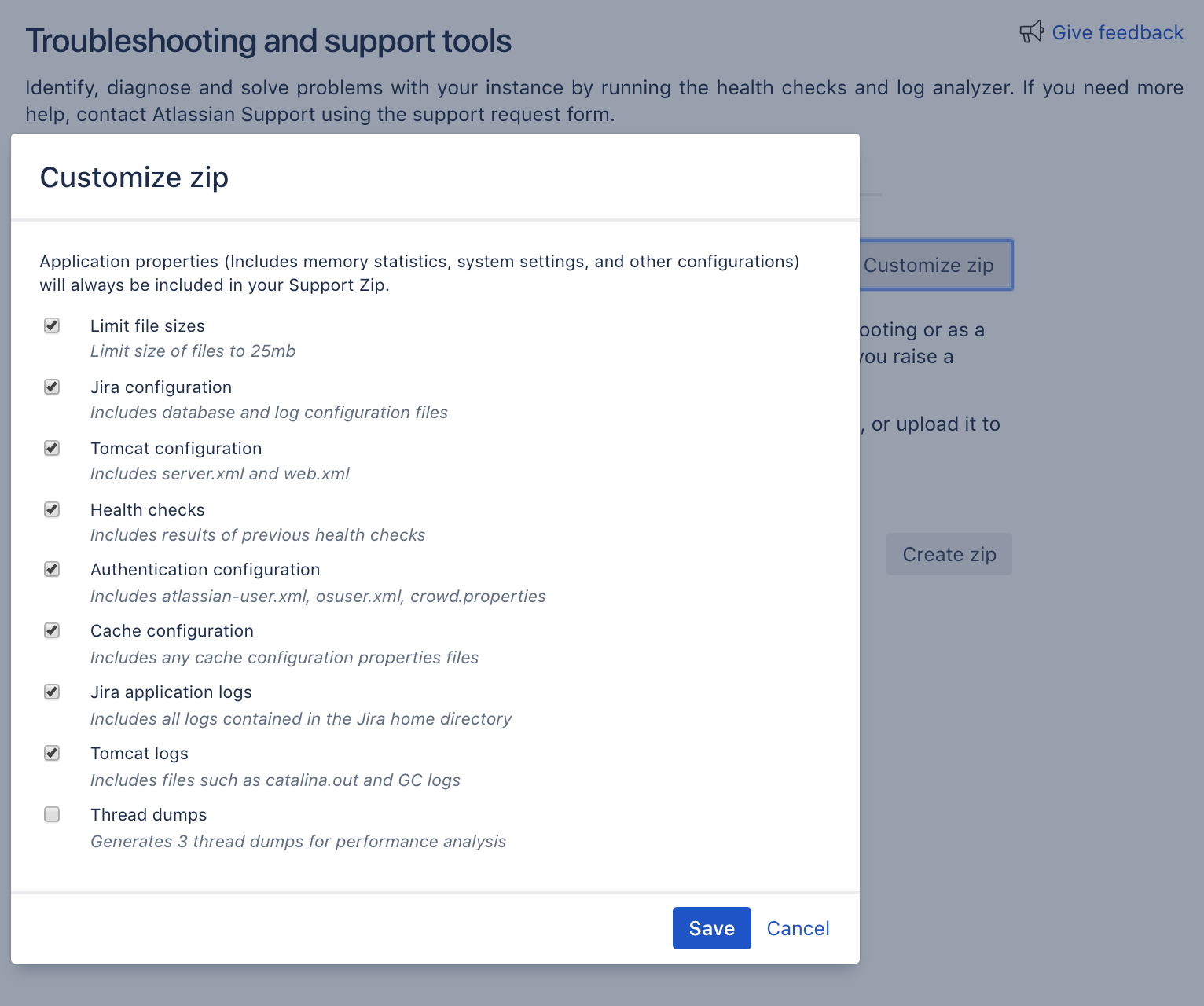管理者としてサポートリクエストを上げる
Jira インスタンスに問題がある場合は、解決するために利用可能なリソースがいくつかあります。最初に解決方法を見つける方法として、ナレッジベースとユーザーフォーラムを検索するのをおすすめします。それが最も問題を早く解決できる場合が多いからです。
必要な回答を見つけることができない場合、次のステップとして、以下の手順でサポートリクエストをあげてください。
On this page:
はじめる前に
このページに記載された機能は、Jira に同梱されているTroubleshooting and Support Tools プラグインで有効になります。この機能は Jira システム管理者 のグローバル権限を持つユーザーのみが利用できます。
If you do not have this permission, you can still raise support requests on our support site. You'll need to provide as much information as possible, including:
- ログやコンソール上に表示されるあらゆるエラーメッセージ(ログ に関するドキュメント をご覧ください)。
- 利用している OS、データベース、Jiraのバージョン
Jira でサポートリクエストをあげる
Jiraでサポート リクエストを起票する際に、手動で記述する代わりに、一連のシステム情報の範囲をリクエストに含めるように選択できます。これは、アトラシアンのサポート チームが問題を素早く解決するのに役立ちます。
- Jira システム管理者 グローバル権限 を持つユーザーとしてログインします。
- [管理] () > [システム] > [トラブルシューティングおよびサポート ツール] > [ヘルプの参照] > [技術サポートに連絡するか、バグを報告してください] をクリックします。
- [サポート リクエストの作成] フォームに入力します。素早い解決のために、なるべく多くの情報の入力にご協力ください。
- Click Create.
サポートリクエストの送信後、アトラシアンはその進行状況についての最新情報をメールでお送りします。
サポート zip ファイルを作成する
サポートリクエストを最初に上げた後、アトラシアンサポートチームの方で、問題を理解しトラブルシューティングを行うために support zip をお客様に提供してもらうことが必要になる場合があります。support zip にはインスタンスのログやシステムの診断情報、設定情報が含まれます。
サポートツールプラグインは、ユーザー名やパスワードが設定ファイルにあればそれらを左にタイズしますが、ログファイルにあるユーザー名や内容はサニタイズしないことにご注意ください。
- Jira システム管理者 グローバル権限 を持つユーザーとしてログインします。
- [管理] () > [システム] > [Atlassian Troubleshooting and Support tools] > [サポート zip を作成] をクリックします。
- (オプション) zip ファイルをカスタマイズする必要がある場合は、[zip をカスタマイズする] ボタンをクリックします。ただし、フォームのすべてのボタンを選択したままにすることをお勧めします。
- [zip の作成] をクリックします。
- [ダウンロード] をクリックして、サポート Zip をローカルにダウンロードします。
これで、このファイルをアトラシアンのサポート チームに提供 (通常はサポート Zip をサポート リクエスト チケットに添付) できるようになりました。
Jira にログインできない場合のログを提供する
Jira にログインできない場合でも、アトラシアンサポートチームの解決に役立つ情報を提供することができます。次のログファイルの圧縮ファイル(ZIPまたはtar.gz形式)を作成し、サポートリクエストに添付してください:
- 最新の Jira ログ:
$Jira_HOME/log/atlassian-jira.log - アプリケーションサーバー (Tomcat) のログファイル:
- UNIX:
$Jira_INSTALL/logs/catalina.out - Windows:
$Jira_INSTALL/logs/stdoutおよびstderr
- UNIX:
これらのファイルを探せなかった場合、次のディレクトリの圧縮ファイルをサポートリクエストに添付してください:
$Jira_INSTALL/logs$Jira_HOME/log